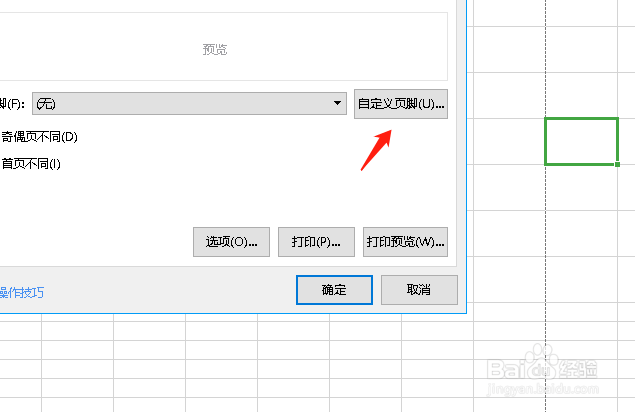wps表格怎么自定义页脚插入工作表名
1、首先打开一个需要打印页脚的wps表格,如图。
2、接着点击菜单栏的“页面布局”如图。
3、然后在页面布局下点击打印页眉和页脚,如图。
4、接着在弹出的面板中点击“自定义页脚”如图。
5、鼠标双击右侧的区域,会看到出现光标,如图。
6、接着点击工作表图标,确定如图。
7、最后在打印预览李就会看到工作表名称已经出现在右侧页脚了,如图。
声明:本网站引用、摘录或转载内容仅供网站访问者交流或参考,不代表本站立场,如存在版权或非法内容,请联系站长删除,联系邮箱:site.kefu@qq.com。
阅读量:24
阅读量:27
阅读量:69
阅读量:77
阅读量:93